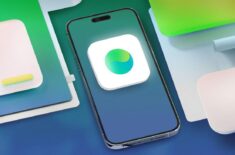Как разблокировать Айфон, если он пишет, что устройство недоступно. Лучшие способы
Считается, что iPhone обладает наиболее продвинутой системой защиты на фоне Андроид-смартфонов. И это правда: получить доступ к данным в памяти и приложениям можно лишь с помощью Touch ID или Face ID, которые практически невозможно взломать. При этом оба модуля разблокировки лишь дублируют код-пароль, из-за которого при неправильном вводе Айфон блокируется. Однако иногда такая серьезная защита может сыграть злую шутку и с самим владельцем смартфона: сканер может выйти из строя, а код-пароль достаточно легко позабыть, особенно, если усложнить комбинацию. Как итог, разблокировать Айфон будет сложно, но вполне реально.
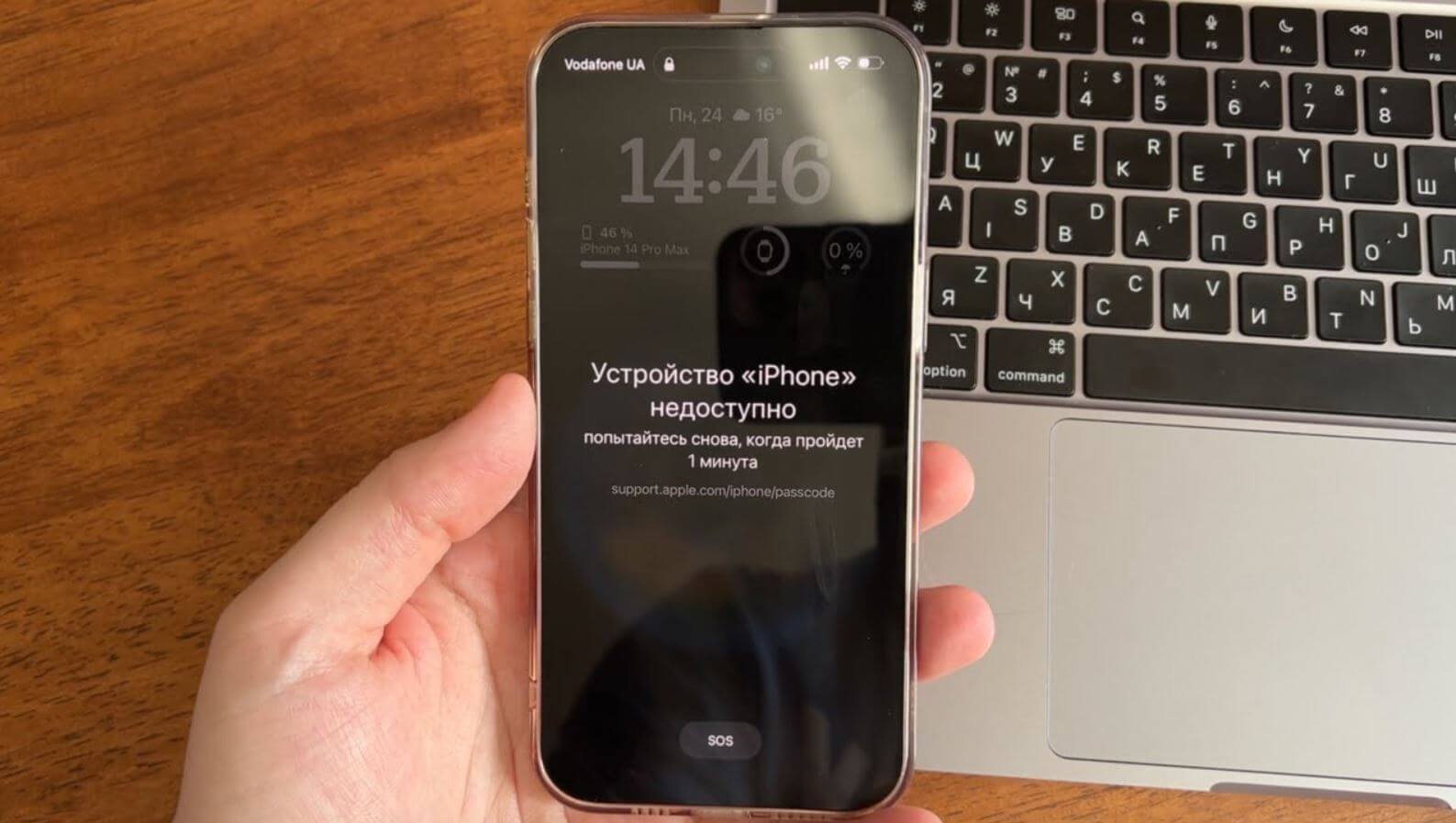
Рассказываем, что делать, если Айфон пишет, что устройство недоступно
Содержание
Что значит устройство iPhone недоступно
На самом деле, забыть код-пароль от Айфона или любого устройства достаточно просто: всего-то и нужно обновить его, выбрав вариант посложнее из большего количества символов или с добавлением букв. Чаще всего подобное происходит с теми, кто купил новый Айфон и настраивает его заново — не помогает даже 5 попыток ввести код-пароль перед тем, как он заблокируется.
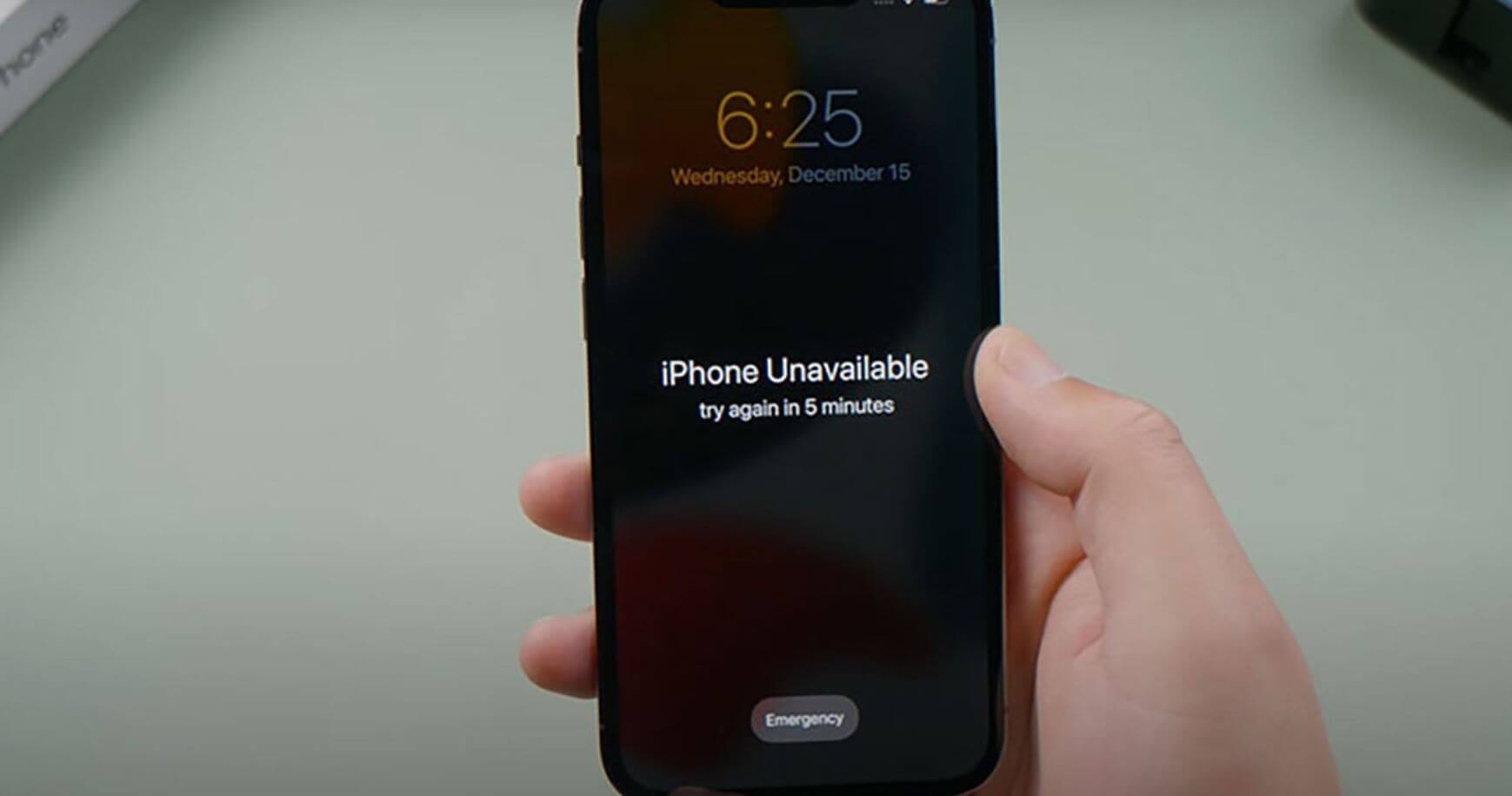
Подобная ситуация появляется при неправильном вводе пароля несколько раз подряд
После этого на экране появляется устрашающее сообщение, Устройство iPhone недоступно — это означает, что включилась пресловутая Защитная блокировка от Apple. Из-за нее Айфон блокируется на час, пока не появится предложение повторить попытку снова. Многие сразу же обращаются в поддержку Apple или бегут в сервисный центр, даже не подозревая, что разблокировать Айфон без пароля можно самостоятельно.
Что делать, если Айфон недоступен
Если отображается сообщение, что включилась блокировка iPhone , то вы можете исправить проблему самостоятельно, что называется, прямо на месте. Не понадобится даже подключать смартфон к компьютеру, но при условии, что на нем установлена iOS 15.2 или более поздняя версия.
- Попробуйте ввести пароль на экране блокировки пять раз, пока не появится сообщение, что Айфон недоступен.
- Затем повторите попытку, пока не появится сообщение «Защитная блокировка».
- После этого внизу экрана появится кнопка «Стереть устройство». Нажмите ее и повторите ввод.
- Введите пароль Apple ID, чтобы выйти из учетной записи.
- Затем снова нажмите «Стереть».
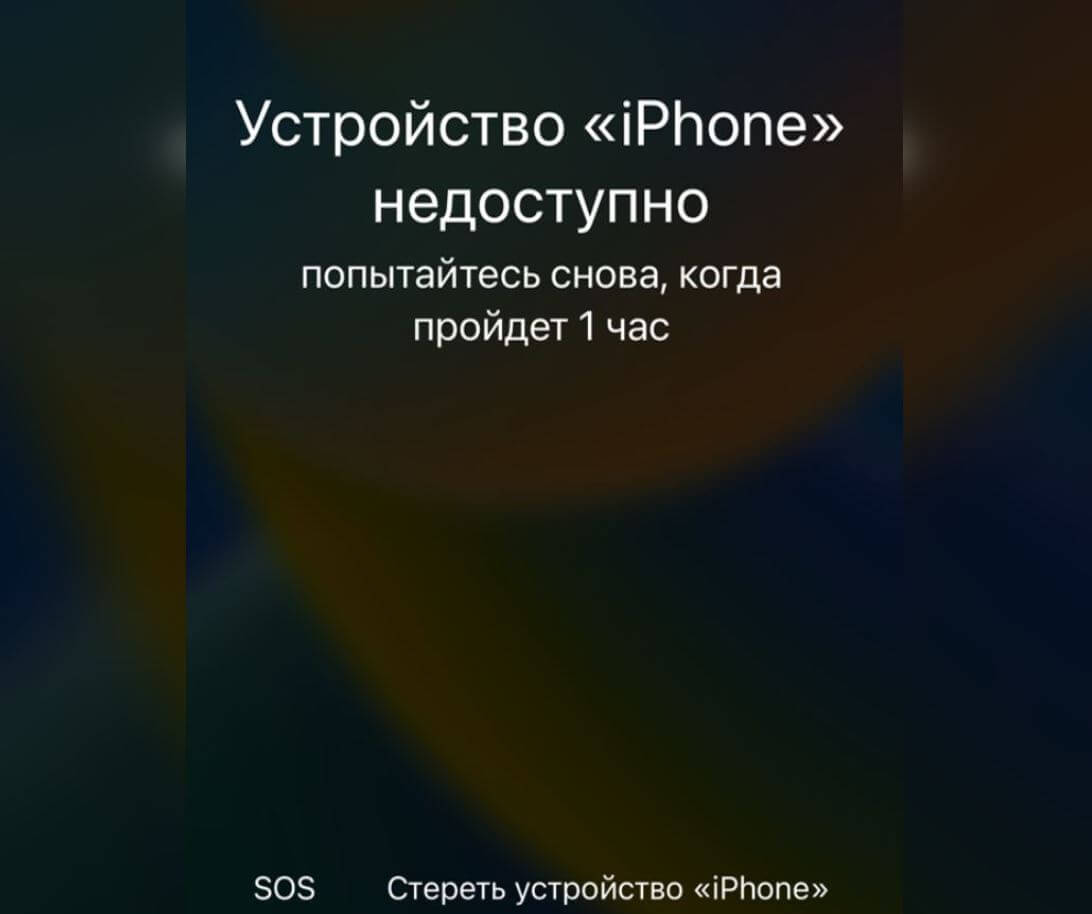
Сбросить Айфон можно прямо с помощью кнопки на экране
Далее Айфон разблокируется и перезагрузится, после чего вам предстоит заново настроить его и установить новый код-пароль. Как видите, нет ничего сложного, но главный минус — удаление всех данных. Этот способ подойдет только тем, кто использует резервное копирование в iCloud — в противном случае, данные будут утрачены окончательно и вернуть их не получится.
Кроме того, чтобы разблокировать Айфон самому, нужно, чтобы он был подключен к Wi-Fi и помнить свой пароль от Apple ID, иначе ничего не выйдет. В общем, способ рабочий, но со своими нюансами. К счастью, есть еще один метод понадежнее.
Как разблокировать Айфон, если забыл пароль
Если вам дороги ваши данные, то я настоятельно рекомендую использовать утилиту для ПК AnyUnlock: это простая в использовании программа, которая поможет снять блокировку Айфона, если забыл пароль, буквально в пару кликов. Она умеет отключать все виды паролей, которые доступны в настройках, а также поможет сбросить Touch ID или Face ID на любой модели iPhone даже с последней версией iOS.
- Скачайте AnyUnlock на ПК и установите ее.
- Нажмите на главном экране «Unlock Screen Passcode».
- Затем нажмите «Start Now».
- Дождитесь, пока загрузится последняя версия iOS.
- Зажмите кнопку включения и клавишу уменьшения громкости и в таком состоянии подключите телефон к компьютеру. Удерживайте до тех пор, пока не появится значок компьютера на экране.
- Не отсоединяйте iPhone, пока операция не будет завершена!
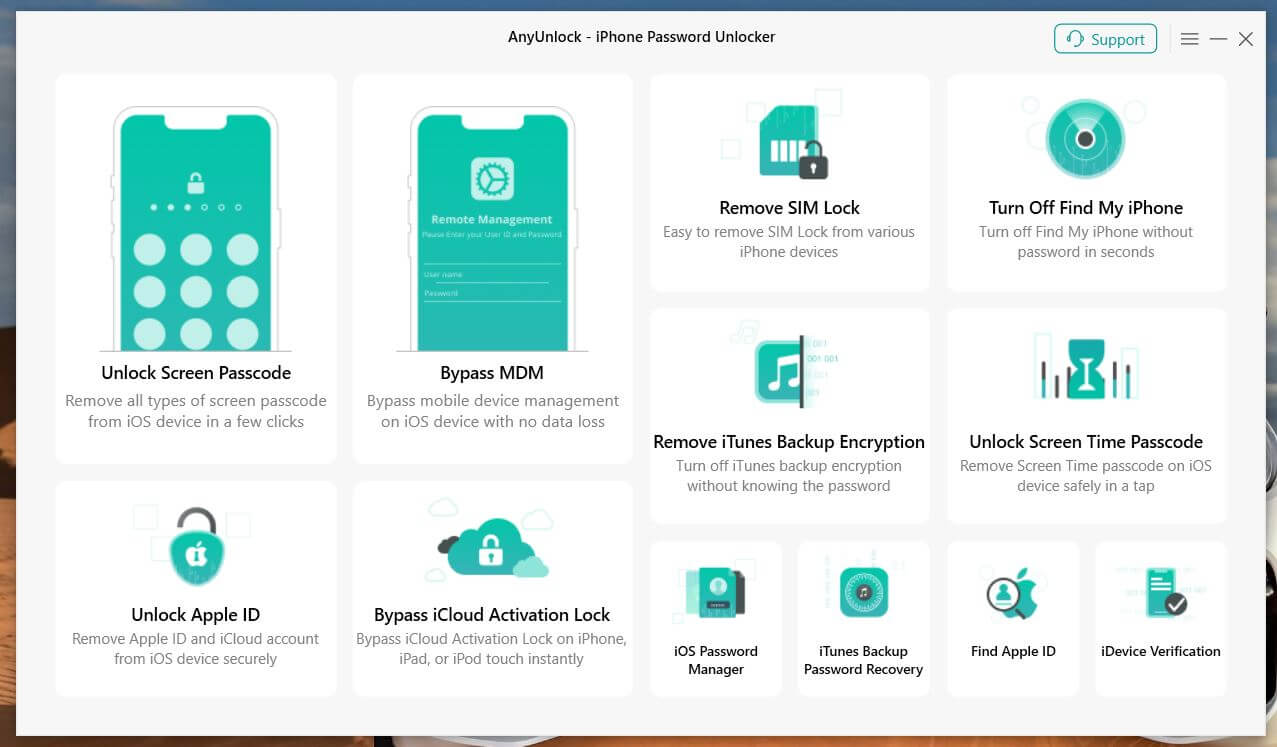
AnyUnlock — многофункциональная утилита для разблокировки Айфона
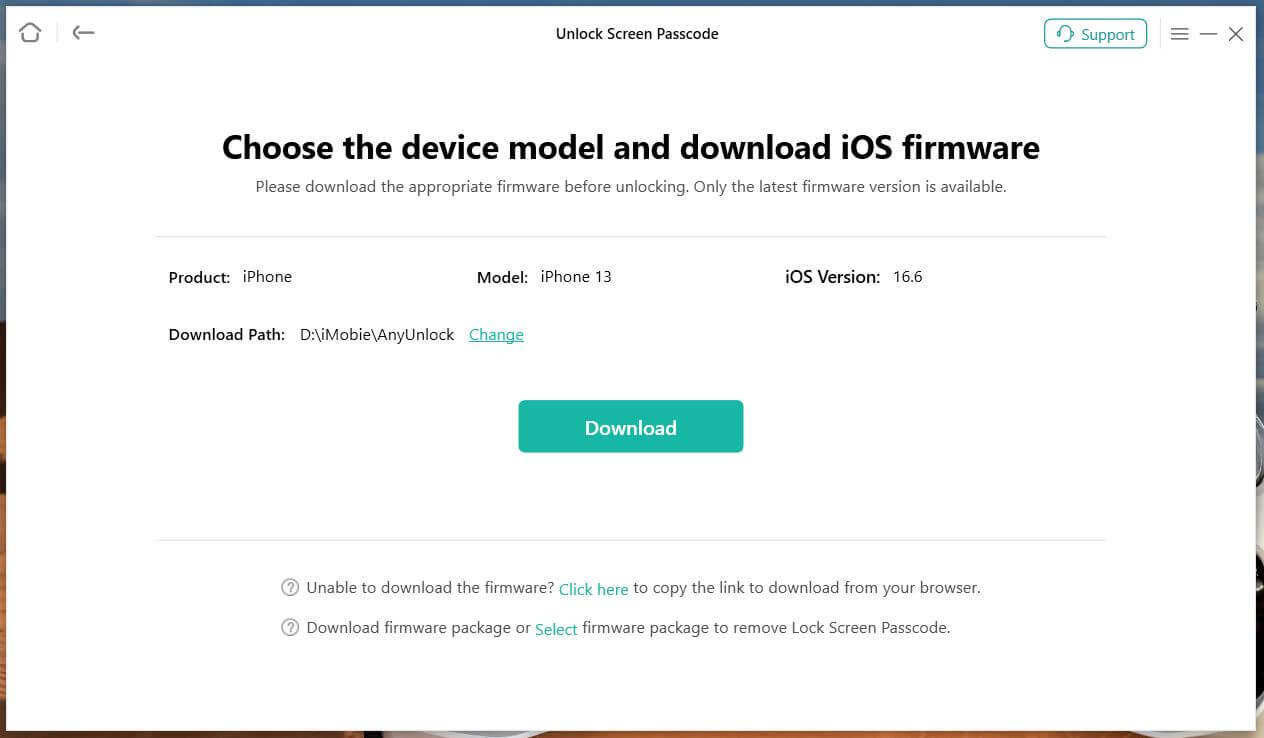
Перед сбросом код-пароля утилита должна загрузить последнюю версию iOS
После окончания процедуры вы увидите сообщение об успешном сбросе пароля. Что удобно — AnyUnlock подходит для iPad и iPod, включая новые модели.
Кстати, посмотреть подробное описание разблокировки Айфона без пароля можно в этой видеоинструкции или прочесть текстовый вариант. Обязательно изучите ее, чтобы пользоваться AnyUnlock в совершенстве.
Как разблокировать Айфон через Локатор
Выше я уже говорил, что полезно иметь доступ к Apple ID, так как он фактически является решением любой проблемы с устройством. Если вы используете ту же учетку на другом устройстве, то попробуйте разблокировать Айфон через Локатор. Это можно сделать через другой гаджет Apple, на котором выполнен вход в тот же Apple ID.
- Зайдите в Локатор на iPhone, iPad или Mac.
- Нажмите вкладку «Устройства».
- Выберите в списке ваш iPhone, после чего нажмите «Стереть это устройство».
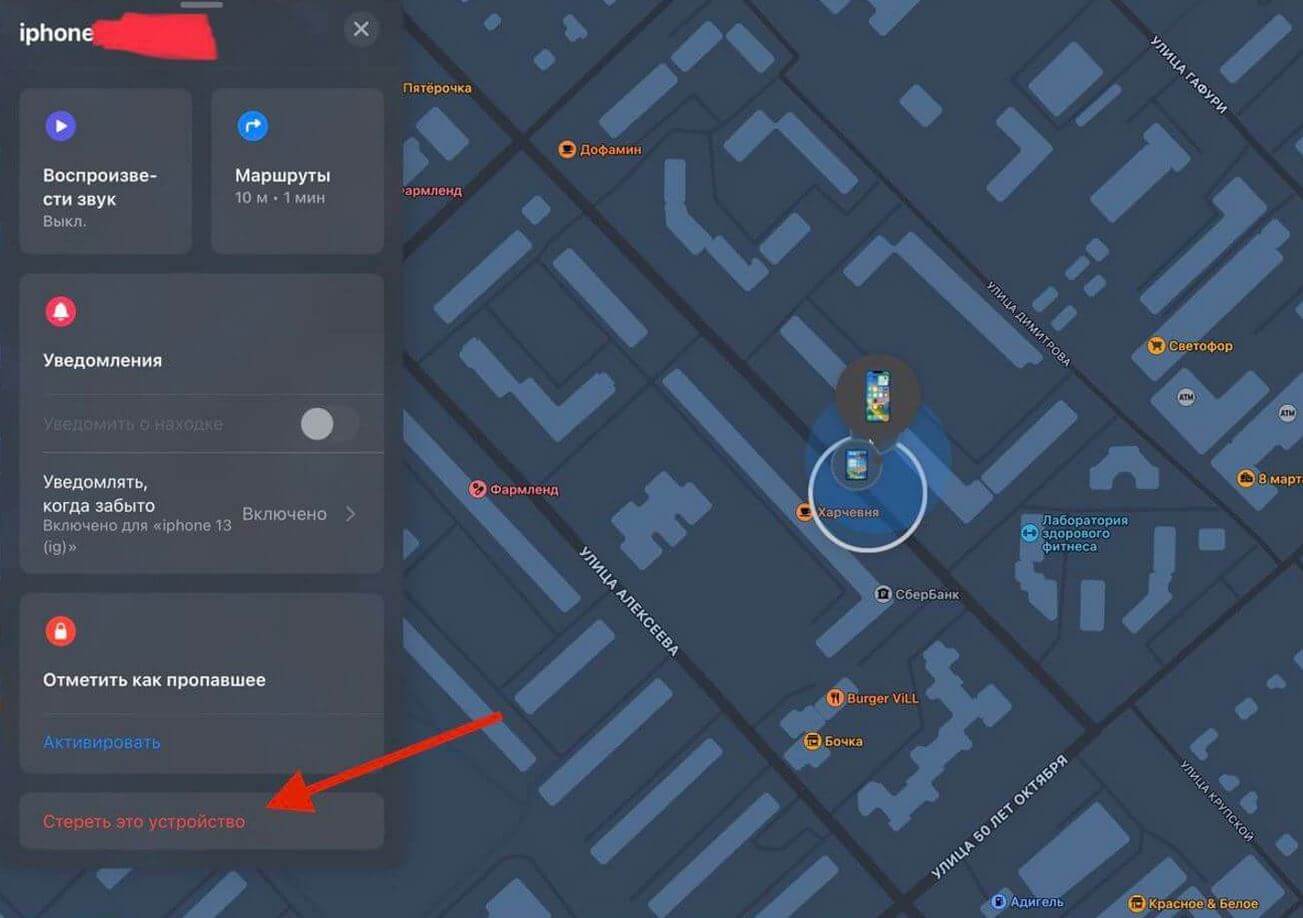
Если под рукой есть iPad или другой гаджет Apple, можно сбросить Айфон удаленно
Недостаток в том, что на Айфоне должна быть включена функция «Найти iPhone», а при сбросе также стираются все данные. Вдобавок далеко не каждый имеет на руках еще один гаджет от Apple.
Сброс Айфона до заводских настроек через Айтюнс
Еще один способ исправить проблему, если появилась надпись, что устройство Айфон недоступно — использовать iTunes. Да, программа достаточно неповоротливая, зато очень полезная.
- Скачайте iTunes для ПК по этой ссылке.
- Затем введите Айфон в режим DFU, зажав клавишу питания и кнопку уменьшения громкости.
- Подключите Айфон к ПК по проводу.
- Запустите iTunes и нажмите «Восстановить».
- Загрузите новую iOS и дождитесь обновления, после чего подтвердите сброс.

Сбросить Айфон можно и через Айтюнс, если вы знаете, как ввести его в режим ДФУ
Как видите, процедура не такая простая как кажется, особенно, если не знать. Вдобавок на скачивание и установку iTunes уходит много времени, поэтому способ довольно энергозатратный.
Программа для разблокировки Айфона
На мой взгляд, проще всего разблокировать заблокированный Айфон — это использовать AnyUnlock. Это донельзя простая утилита, в которой разберется даже пользователь без опыта, а еще для выполнения всех действий вам не потребуется пароль от Apple ID. Помимо этого, AnyUnlock весит очень мало, быстро устанавливается и запускается, поэтому с ней не возникнет проблем даже на слабом ПК в отличие от iTunes. У нее огромный список полезных функций — вот некоторые из них.
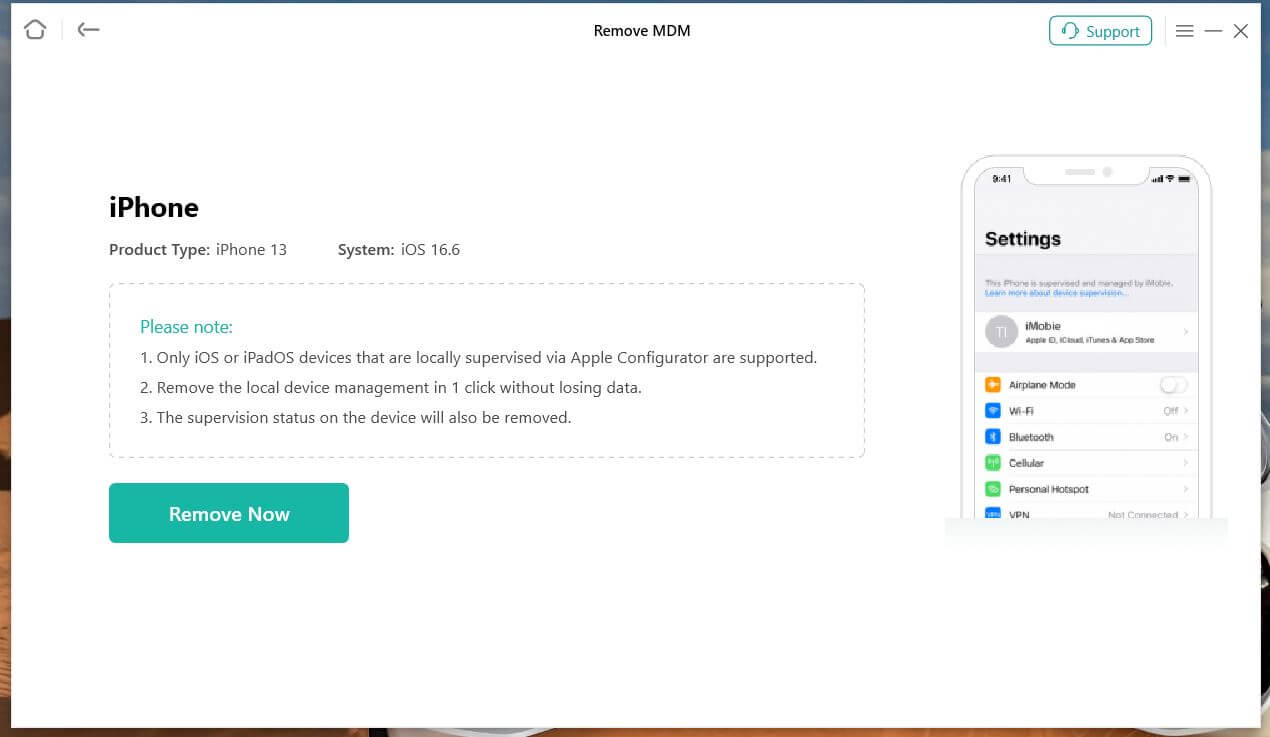
AnyUnlock имеет массу полезных функций, которые вам могут пригодиться
- Удалить MDM-профиль на Айфоне, который ограничивает функциональность iPhone.
- Удалить блокировку активации iCloud, если купили iPhone с рук, а предыдущий владелец не вышел из аккаунта.
- Отключить Локатор на Айфоне без Apple ID.
- Зайти в аккаунт Apple ID, если забыли пароль.
- Удалить SIM Lock, чтобы полноценно пользоваться другими SIM-картами.
Попробовать приложение можно, скачав по этой ссылке. Разработчики регулярно обновляют AnyUnlock, поэтому в ней оперативно появляется поддержка новых версий iOS и моделей iPhone.